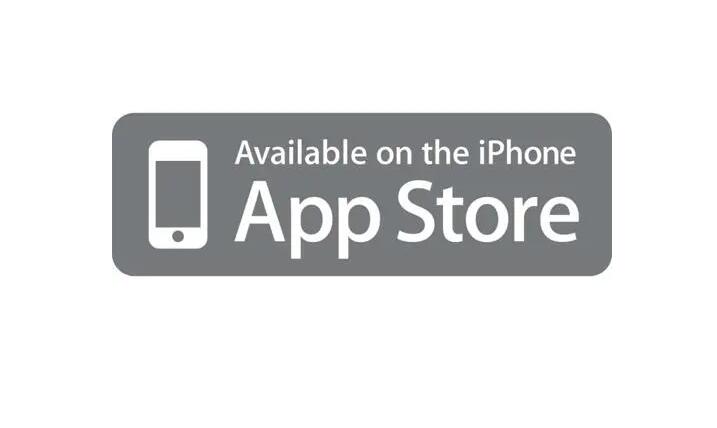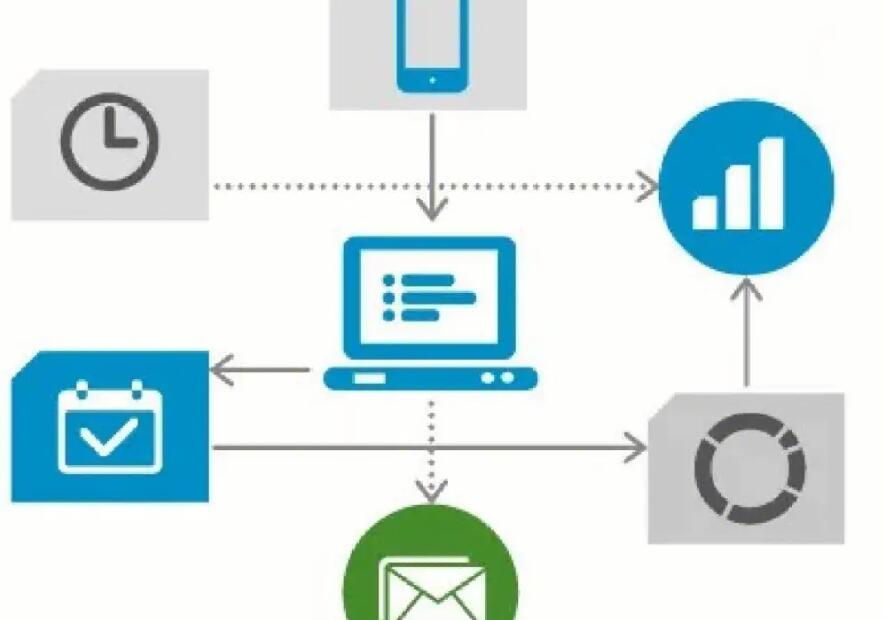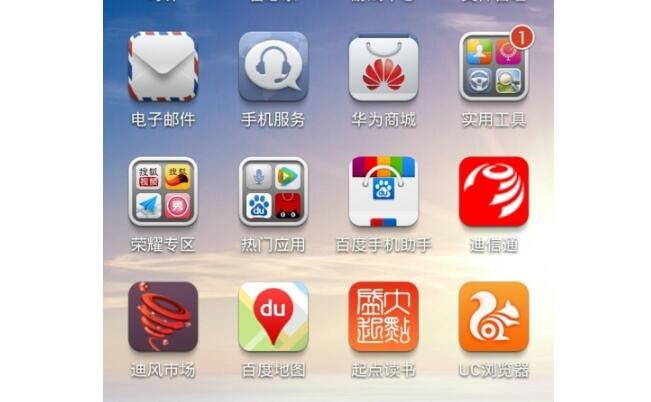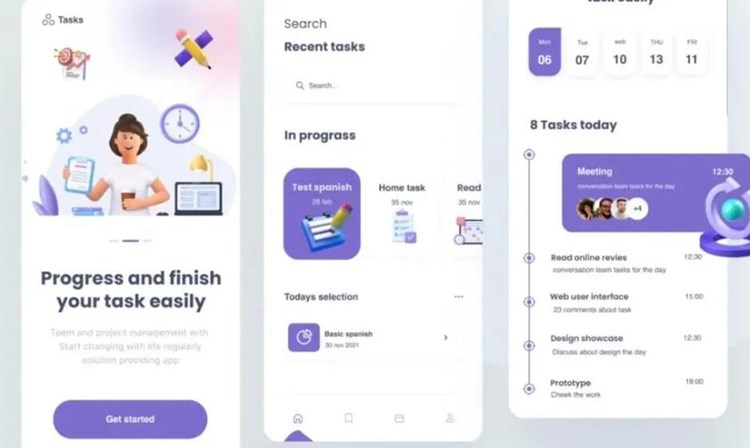打包導(dǎo)出ipa是iOS開(kāi)發(fā)中的一個(gè)重要步驟,它將應(yīng)用程序打包為ipa文件,以便在設(shè)備上進(jìn)行安裝和測(cè)試。下面將詳細(xì)介紹ipa打包導(dǎo)出的原理和步驟。
一、原理
ipa文件是iOS應(yīng)用的安裝包,它包含了應(yīng)用的可執(zhí)行文件、資源文件、Framework庫(kù)等。打包導(dǎo)出ipa實(shí)際上是將應(yīng)用程序、依賴(lài)的庫(kù)和資源文件等打包成一個(gè)文件夾,然后將文件夾壓縮成一個(gè)ipa文件。
二、步驟
1. 創(chuàng)建證書(shū)和配置文件
在導(dǎo)出ipa之前,需要先創(chuàng)建一個(gè)開(kāi)發(fā)證書(shū)和相應(yīng)的配置文件。證書(shū)用于驗(yàn)證應(yīng)用程序的真實(shí)性,配置文件用于描述應(yīng)用程序的權(quán)限和功能。可以通過(guò)Apple開(kāi)發(fā)者賬號(hào)進(jìn)行創(chuàng)建,具體步驟如下:
– 登錄Apple開(kāi)發(fā)者賬號(hào),進(jìn)入”Certificates, Identifiers & Profiles”頁(yè)面。
– 創(chuàng)建一個(gè)開(kāi)發(fā)證書(shū),可以選擇使用ipa 在線打包自動(dòng)生成的證書(shū)。
– 創(chuàng)建一個(gè)App ID,用于標(biāo)識(shí)應(yīng)用程序。
– 創(chuàng)建一個(gè)Provisioning Profile,將App ID和設(shè)備綁定在一起。
2. 設(shè)置工程配置
在Xcode中打開(kāi)工程文件,選擇合適的Target,在”General”選項(xiàng)卡中設(shè)置應(yīng)用程序的名稱(chēng)、版本號(hào)、Bundle Identifier等信息。
3. 選擇合適的Scheme
在Xcode的左上角選擇合適的Scheme,一般選擇”Release”模式進(jìn)行導(dǎo)出。如果需要調(diào)試應(yīng)用程序,可以選擇”Debug”模式。
4. 編譯工程
點(diǎn)擊Xcode的”Product”菜單,選擇”Clean”清理工程,然后選擇”Archive”進(jìn)行構(gòu)建。Xcode將會(huì)編譯整個(gè)工程,并生成一個(gè).xcarchive文件。
5. 導(dǎo)出ipa
編譯成功后,Xcode將會(huì)自動(dòng)打開(kāi)”Organizer”窗口,顯示所有的.xcarchive文件。選中想要導(dǎo)出的.xcarchive文件,點(diǎn)擊右下角的”Export”按鈕。
6. 選擇導(dǎo)出方式
在導(dǎo)出向?qū)е校x擇”Save for Ad Hoc Deployment”或者”Save for Enterprise Deployment”,再點(diǎn)擊”Next”。
7. 選擇App ID和Provisioning Profile
在下一步中,選擇之前創(chuàng)建的App ID和Provi怎樣打包ipasioning Profile,點(diǎn)擊”Next”。
8. 選擇導(dǎo)出文件路徑
選擇導(dǎo)出文件的保存路徑,點(diǎn)擊”Export”進(jìn)行導(dǎo)出。
9. 導(dǎo)出ipa文件
Xcode將會(huì)自動(dòng)打包ipa文件,并存儲(chǔ)到之前選擇的導(dǎo)出路徑中。
通過(guò)上述步驟,就可以成功導(dǎo)出ipa文件。導(dǎo)出的ipa文件可以進(jìn)行分發(fā)、安裝和測(cè)試。